win11怎么取消用户账户控制弹窗 取消Win11用户账户控制的方法
更新时间:2024-03-01 10:46:45作者:xiaoliu
Win11是微软最新推出的操作系统,引起了广泛关注和讨论,对于一些用户来说,Win11的用户账户控制弹窗可能会变得有些烦扰。用户账户控制弹窗在一定程度上确保了系统的安全性,但有时候也会给用户带来不便。有没有办法取消Win11的用户账户控制弹窗呢?接下来我们将介绍一些简单的方法,帮助用户解决这个问题。
步骤如下:
1.打开控制面板
按Win+R打开运行窗口,输入control并回车。
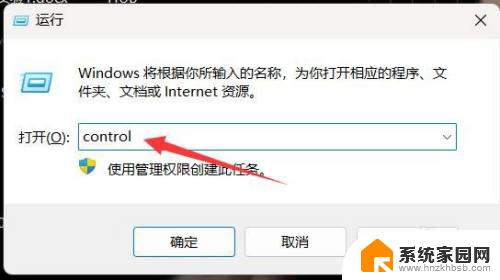
2.打开用户帐户
在列表中找到用户帐户,双击打开。
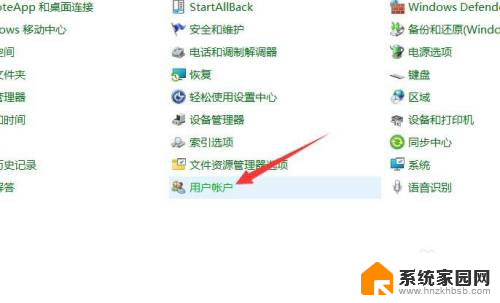
3.打开控制设置
找到更改用户帐户控制设置,点击打开。
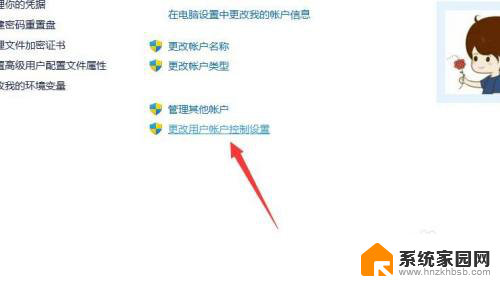
4.设置从不通知
将左侧方块拖动到最下面,设置为从不通知即可。
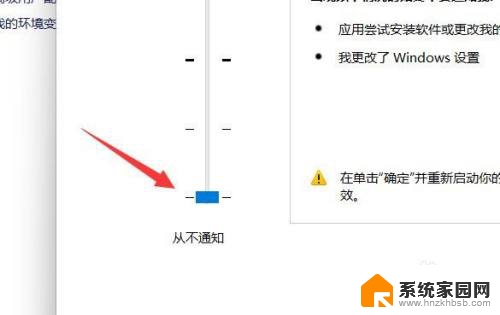
以上是如何取消用户账户控制弹窗的全部内容,如果您遇到这种情况,您可以按照以上方法解决,希望这能对大家有所帮助。
win11怎么取消用户账户控制弹窗 取消Win11用户账户控制的方法相关教程
- win11如何更改用户账户控制 Win11如何取消用户账户控制
- win11关闭用户账户控制弹窗 Win11如何关闭用户账户控制弹窗设置
- win11惠普暗影精灵电脑用户账户怎么关闭? Win11微软账户和本地账户切换方法
- win11微软账户启用本地账户 win11如何在本地创建一个新账户
- win11登录的账户怎么改 Win11修改用户账户步骤
- win11怎么修改账户名称 win11怎么更改账户用户名
- win11打开用户账户 Win11如何利用命令打开用户帐户工具
- 怎么改电脑名称账户win11系统 Windows11怎么更改用户账户名称
- win11如何关闭允许用户控制提示音 Windows11关闭提示音的方法
- win11取消microsoft账号绑定 win10怎么解绑microsoft账户
- win11自带桌面背景图片在哪里 个性化电脑壁纸设计灵感
- 虚拟触摸板win11 Windows11虚拟触摸板打开方法
- win11系统默认声音 Win11如何设置默认音量大小
- win11怎么调开机启动项 Win11开机启动项配置
- win11如何关闭设置桌面 Windows11设置主页如何关闭
- win11无法取消pin密码 win11怎么取消登录pin密码
win11系统教程推荐
- 1 win11屏保密码怎样设置 Win11屏保密码设置步骤
- 2 win11磁盘格式化失败 硬盘无法格式化怎么修复
- 3 win11多了个账户 Win11开机显示两个用户怎么办
- 4 电脑有时不休眠win11 win11设置不休眠怎么操作
- 5 win11内建桌面便签 超级便签文本添加
- 6 win11红警黑屏只能看见鼠标 win11玩红色警戒黑屏故障解决步骤
- 7 win11怎么运行安卓应用 Win11安卓应用运行教程
- 8 win11更新打印机驱动程序 Win11打印机驱动更新步骤
- 9 win11l图片打不开 Win11 24H2升级后无法打开图片怎么办
- 10 win11共享完 其他电脑无法访问 Win11 24H2共享文档NAS无法进入解决方法